Kilku użytkowników zgłosiło, że natknęli się na swój sklep iBooks, niedziałający czytelnicy mogą zobaczyć własne książki na iPadzie, ale kliknięcie Polecane / NYTimes / Top Charts pokazuje pusty ekran. Ten problem zdarza się od czasu do czasu, zwłaszcza gdy pojawia się aktualizacja iOS lub aplikacji (na podstawie e-maili naszych Czytelników i komentarzy, które otrzymaliśmy na forum).
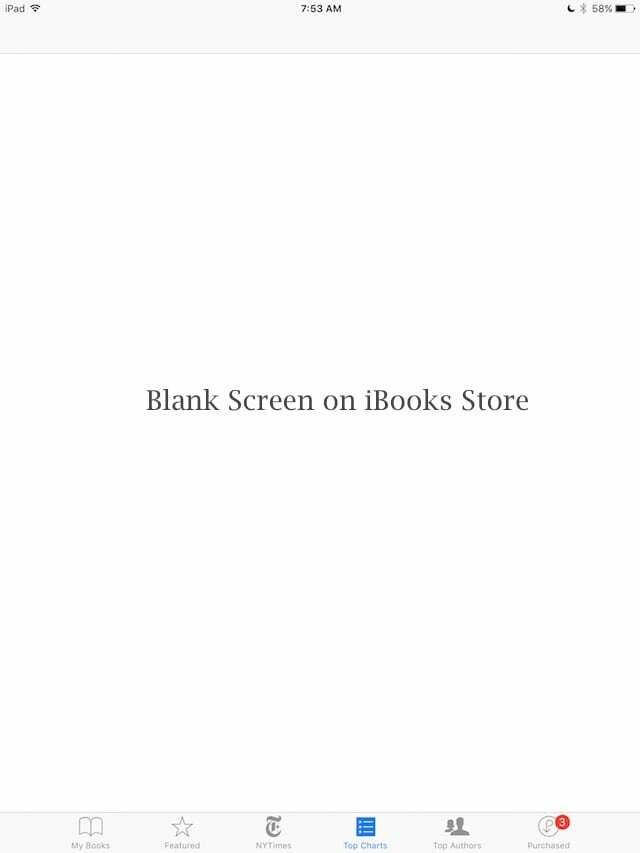
Powiązane artykuły
- iBooks nie pobiera się i inne problemy
- Sklep z aplikacjami nie działa
Zawartość
- Zanim rozwiążesz problem
- Sprawdź stronę stanu systemu Apple
-
Wskazówki dotyczące rozwiązywania problemów ze sklepem iBooks Store nie działa i wyświetla pusty ekran
- Krok – 1-> Wyloguj się z konta iCloud
- Krok – 2 > Spójrz na ograniczenia
- Krok – 3-> Zresetuj lokalizację i prywatność
- Krok – 4-> Sprawdź swoją datę i godzinę
- Krok – 5> Sprawdź swój język i region
- Krok – 6 -> Wyczyść pamięć podręczną aplikacji iBook Store
- Krok – 7-> Uruchom ponownie
- Krok – 8-> Połącz z iTunes
-
Porady i wskazówki dotyczące czytnika dla iBooks Store nie działa, wyświetla pusty ekran
- Powiązane posty:
Zanim rozwiążesz problem
Jeśli ten problem wystąpił tuż po aktualizacji systemu iOS lub aplikacji, czasami dostęp do Internetu w sieciach komórkowych dla iBooks zostaje wyłączony podczas aktualizacji i nie jest automatycznie włączany ponownie po aktualizacja. Rozwiązanie jest proste! Przejdź do Ustawień, wybierz iBooks i włącz Cellular Data pod nagłówkiem Zezwalaj iBooks na dostęp.
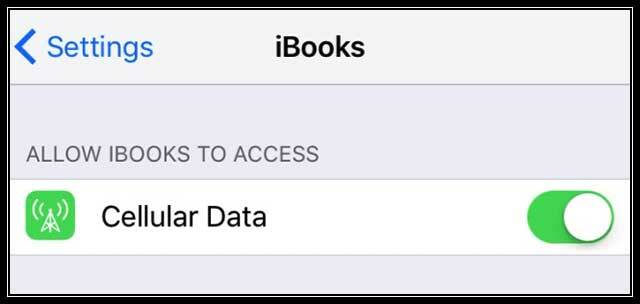
Innym sposobem sprawdzenia jest odwiedzenie Ustawienia> Sieć komórkowa> i włączenie danych komórkowych ORAZ pod nagłówkiem Użyj danych komórkowych dla: włącz iBooks.
Sprawdź stronę stanu systemu Apple
Czasami tak naprawdę to nie ty, to ja (lub Apple). Jak każda technologia, system Apple od czasu do czasu przestaje działać, czy to z powodu konserwacji, czy nieoczekiwanie. Zdarza się. To część życia. Więc zanim niepotrzebnie wykonasz kilka kroków rozwiązywania problemów, sprawdź Stan systemu Apple strona. Upewnij się, że nie ma żadnych problemów ze sklepem iBooks.

Jeśli zostaną wykryte problemy, czas jest twoim przyjacielem. Bądź cierpliwy i sprawdź ponownie za około godzinę. Apple pilnie pracuje, aby to naprawić, więc są szanse, że iBook Store nie będzie nieczynny na długo.
Wskazówki dotyczące rozwiązywania problemów ze sklepem iBooks Store nie działa i wyświetla pusty ekran
Krok – 1-> Wyloguj się z konta iCloud
Stuknij Ustawienia > iCloud. Sprawdź swój sklep iBooks i sprawdź, czy nadal nie działa. Wyloguj się z konta iTunes na iDevice (Ustawienia > iTunes i App Store > Stuknij w Apple ID > Wyloguj się). Sprawdź, czy to zaktualizuje Twój dostęp do iBooks Store
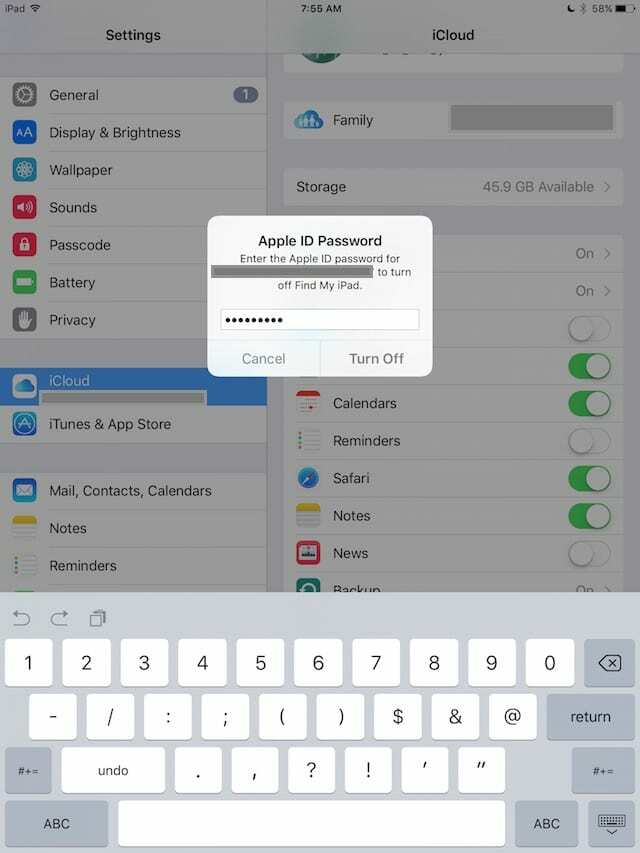
Krok – 2 > Spójrz na ograniczenia
Stuknij w Ustawienia> Ogólne> Ograniczenia i kilkakrotnie włącz i wyłącz Ograniczenia. Upewnij się, że Twój sklep iBooks jest WYŁĄCZONY (bez ograniczeń). Sprawdź iBooks i sprawdź, czy są jakieś zmiany i czy możesz teraz uzyskać dostęp do iBooks Store.
Krok – 3-> Zresetuj lokalizację i prywatność
Niektórzy czytelnicy zgłaszają naprawienie tego problemu w iBooks, wykonując kilka resetów. Wybierz Ustawienia>Ogólne>Zresetuj lokalizację i prywatność. Aby kontynuować resetowanie, musisz wprowadzić hasło. Po zresetowaniu lokalizacji i prywatności przywracane są te konkretne ustawienia do domyślnych ustawień fabrycznych. Oznacza to, że wszystkie Twoje aplikacje natychmiast przestaną używać Twojej lokalizacji, dopóki nie przyznasz im uprawnień ponownie za pośrednictwem usług lokalizacji (Ustawienia > Prywatność > Usługi lokalizacji).
Wygląda na to, że opcja Resetuj lokalizacje i prywatność rozwiązała problem dla wielu, ale nie dla wszystkich. Jeśli ta wskazówka nie zadziałała, przejdź do poniższej listy.
Krok – 4-> Sprawdź swoją datę i godzinę
Z jakiegoś powodu znaczniki daty i czasu często powodują wiele problemów. Sprawdźmy więc, czy są one odpowiednie dla tego, gdzie aktualnie się znajdujesz. Stuknij kolejno opcje Ustawienia > Ogólne > Data i godzina i włącz opcję Ustaw automatycznie. To aktualizuje dzień tygodnia i godzinę, aby dopasować się do Twojej aktualnej lokalizacji.
Krok – 5> Sprawdź swój język i region
Kolejna dziwna, ale prawdziwa wskazówka. Zmiana języka lub regionu często rozwiązuje tego typu problemy! Przejdź do Ustawienia> Ogólne> Język i region. I zmień swój obecny język. Wybierz dowolny język, który znasz, lub wersję swojego bieżącego języka, na przykład angielski (Kanada). Teraz spróbuj ponownie otworzyć sklep iBooks Store. Jeśli pojawią się książki, wróć do Ustawienia > Ogólne > Język i region i zmień język z powrotem zgodnie z preferencjami.
Krok – 6 -> Wyczyść pamięć podręczną aplikacji iBook Store
Stuknij w dowolny z dolnych przycisków paska narzędzi (Moje książki, Polecane, Najlepsi autorzy, Kupione) szybko 10 razy. Brzmi dziwnie, ale odświeża aplikację iBook Store i może po prostu rozwiązać Twój problem.
Krok – 7-> Uruchom ponownie
Naciśnij jednocześnie przycisk Home (lub przycisk zmniejszania głośności w przypadku iDevices bez mechanicznego Home) i Power/Wake/Sleep przez około 15 sekund, aż urządzenie wyświetli logo Apple. Zwolnij przyciski i pozwól, aby zaczęło się samo. Sprawdź iBooks i sprawdź, czy są jakieś zmiany i czy możesz teraz uzyskać dostęp do iBooks Store.
Krok – 8-> Połącz z iTunes
Podłącz iDevice do iTunes przez komputer i sprawdź dostępne aktualizacje. Jeśli dostępna jest aktualizacja iOS, zaktualizuj ją za pomocą iTunes. Pamiętaj, aby wykonać kopię zapasową za pomocą iTunes na komputerze lokalnym przed wykonaniem jakiejkolwiek aktualizacji. Sprawdź iBooks i sprawdź, czy są jakieś zmiany i czy możesz teraz uzyskać dostęp do iBooks Store.
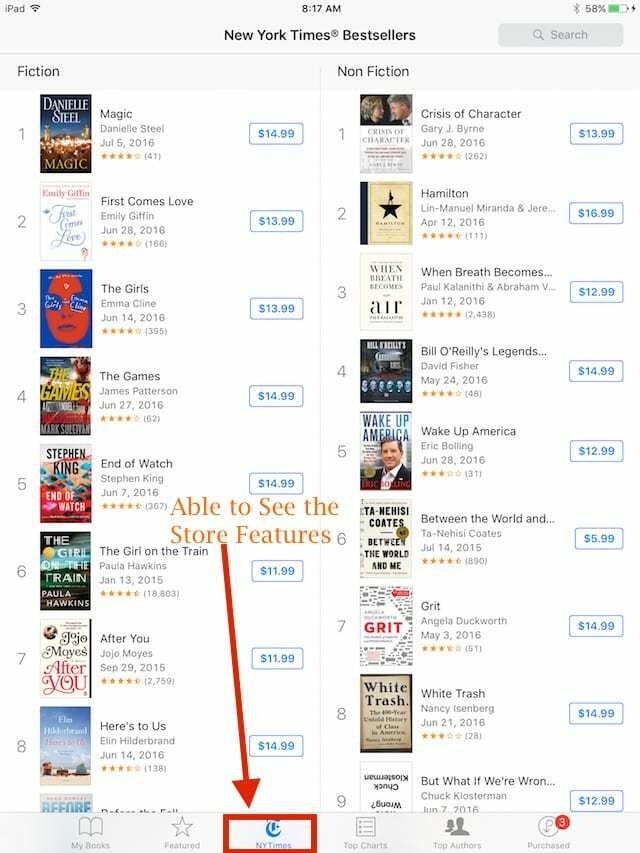
W przypadku większości osób problem rozwiązuje ponowne uruchomienie lub aktualizacja do najnowszej wersji systemu iOS dla urządzenia iDevice. Wypróbuj kroki od 3 do 8 i sprawdź, czy to pomoże Ci rozwiązać ten problem.

Porady i wskazówki dotyczące czytnika dla iBooks Store nie działa, wyświetla pusty ekran
- Dla mnie, gdy wylogowałem się i wróciłem na swoje konto za pomocą Ustawienia> iTunes i App Store, na krótko to naprawiłem (do czasu, aż ponownie otworzyłem książkę na moim półka na książki), wydaje się, że inne osoby odniosły pewien sukces, zamykając aplikację za pomocą paska zadań iPada i/lub wykonując miękkie zresetuj/zrestartuj. Jeśli chcesz wyjść sprzężenie zwrotne do Apple o problemie
- Miałem podobne problemy tej rano. Kiedy stuknąłem w dowolną ikonę sklepu, po prostu pokazał mi całkowicie pusty ekran. Zapisałem notatkę z linkami do stron iBooks Store. To były linki do książek z mojej przyszłej listy lektur. Po kliknięciu łącza z listy otwierał go w iBook Store i wydawał się działać. Nie wiem, czy to odświeżyło sklep, czy co, ale link załadował się poprawnie w iBooks, a reszta sklepu wydaje się działać. iBooks działa dla mnie dobrze od tego czasu
- Zasadniczo otwierasz łącze iBook w Safari, a następnie klikasz je, aby można je było otworzyć w aplikacji iBooks
- Renee Riffey spróbowała następujących rzeczy: Właśnie zresetowałem ustawienia lokalizacji i prywatności, a iBook już działa!Ustawienia > Ogólne > Zresetuj lokalizację i prywatność
- Chris sugeruje: przejdź do iTunes, wyszukaj iBooks, kiedy się pojawi, wybierz dowolną książkę i poproś o próbkę, a następnie naciśnij Store w prawym górnym rogu, przeniesie Cię do iBooks, działa dla mnie
- Naprawiam ten problem na moim iPadzie! Przejdź do Kupione w aplikacji iBooks. Pod książkami dotknij ostatnich zakupów. Sprawdź, czy obok którejś z Twoich książek znajduje się symbol chmurki. Jeśli tak, dotknij symbolu chmury, aby ręcznie pobrać wszystko z powrotem na iPada
- Dla tych, którzy łączą się z iTunes lub iBooks i widzą tylko pusty biały ekran, przejdź do Ustawienia> Safari i zmień Blokuj pliki cookie na Zezwalaj na odwiedzane przeze mnie witryny. To zadziałało dla mnie-iBooks Store z powrotem
- W ten sposób rozwiązałem problem na moim iPadzie. Otwórz iBooks i dotknij Wybierz w prawym górnym rogu. Stuknij Zaznacz wszystko. Wybierz Przenieś w lewym górnym rogu. W menu rozwijanym utwórz nową kolekcję i nazwij ją Przenieś folder. Następnie przenieś wszystkie wybrane pozycje z półki na książki do tego nowego folderu. Po przeniesieniu wszystkich elementów wróć do głównego ekranu programu iBooks Moje książki. Teraz iBooks powinien połączyć się z księgarnią. Jeśli nie, uruchom ponownie aplikację, dotykając dwukrotnie ekranu głównego i przesuwając w górę. Gdy wszystko znów będzie działać, wróć do nowego folderu Przenieś i zwróć swoje książki do ich pierwotnej lokalizacji lub innej preferowanej lokalizacji
- Poprosiłem znajomego lub członka rodziny o udostępnienie łącza do książki do czegoś w iBooks Store za pośrednictwem iMessage lub SMS-a. Po prostu poproś ich, aby otworzyli iBooks Store na swoim telefonie lub komputerze, znaleźli dowolną książkę i udostępnili Ci łącze SMS-em. Potem wystarczy otworzyć ten link i wszystko znów działa

Firma Sudz (SK), mająca obsesję na punkcie technologii od początku pojawienia się A/UX w Apple, jest odpowiedzialna za kierownictwo redakcyjne AppleToolBox. Mieszka w Los Angeles w Kalifornii.
Sudz specjalizuje się we wszystkich rzeczach związanych z macOS, po przejrzeniu dziesiątek zmian OS X i macOS na przestrzeni lat.
W poprzednim życiu Sudz pomagał firmom z listy Fortune 100 w ich aspiracjach związanych z technologią i transformacją biznesową.